原标题:"手机连接无线wifi身份验证出现问题的解决方法"的相关教程资料分享。- 【WiFi之家网】编辑整理。

手机连接wifi身份验证出现问题怎么办?手机连接wifi输入密码后,连接不上wifi信号,并且提示身份验证出现问题。请问是什么原因导致手机连接不上wifi,应该如何解决这个问题?
手机连接wifi是出现身份验证出现问题的提示,一般有以下几种可能:
1、输入wifi密码错误
2、无线信道问题
3、路由器限制问题

一、输入wifi密码错误
如果手机连接wifi信号时,输入的wifi密码是错误的,那么肯定是连接不上wifi信号,会出现身份验证出现问题的提示。
所以,一定要保证输入的wifi密码是正确的,如果自己不太清楚,建议电脑用网线连接路由器,然后打开设置无线路由器的设置界面,查看wifi密码。
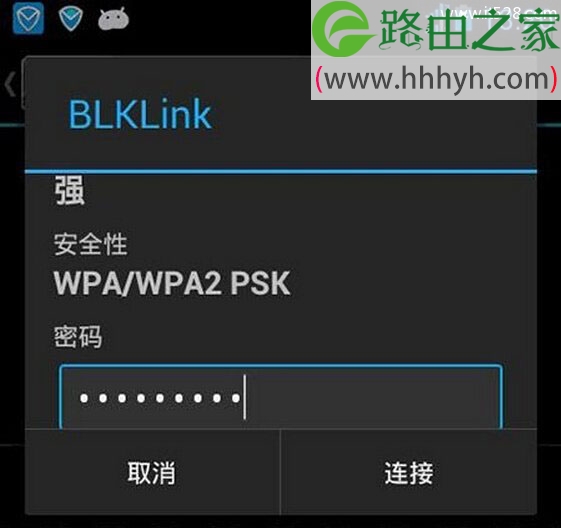
温馨提示:
另外,输入的时候,请注意大小写,不要输入错误。有些用户自己记得的wifi密码是正确的,但是输入的时候,由于粗心大意或者输入法的问题,导致输入的确实错误的密码。
二、无线信道问题
无线路由器的“无线设置”选项下,有一个“无线信道”的选项,如下图所示。
“无线信道”默认配置成:自动,如果确定输入的wifi密码没错,可以调整下这个“无线信道”的值,手动选择一个值,选择后才尝试下。
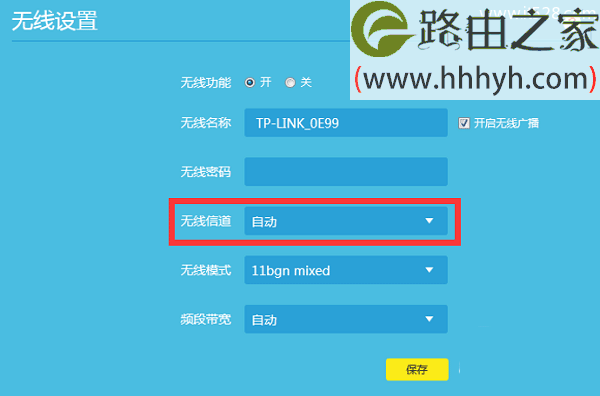
温馨提示:
(1)、“无线信道”建议手动选择1、6、9、11这几个中的一个,如果选择后还是不行,可以再次选择其它的值,进行尝试。
(2)、“无线信道”一般在路由器的“无线设置”,或者“无线设置”——>“基本设置”选项下,可以找到的。不同路由器中情况不一样,大家注意查找一下。
三、路由器限制问题
一般的无线路由器上,有“无线MAC地址过滤”、“上网控制”等功能,用来控制/限制手机上网的。如果你的手机被限制连接路由器wifi上网了,那么在连接的时候,也可能会出现身份验证出现问题的提示。
所以,可以用电脑登录到路由器的设置界面,关闭“无线MAC地址过”、“上网控制”等功能,如下图所示
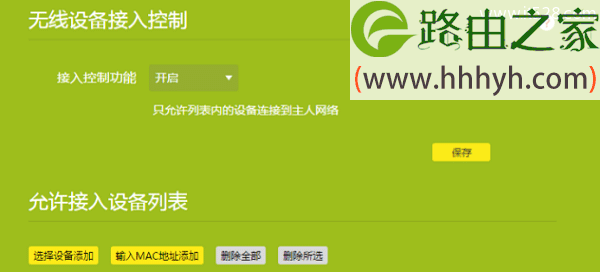
如果对无线路由器设置不熟悉,找不到上诉功能。可以把无线路由器恢复出厂设置,然后重新设置路由器联网,重新设置wifi名称和wifi密码,也可以解决这个问题。
温馨提示:
(1)、无线路由器的机身有一个复位按钮(小孔),长按复位按钮10秒左右,就可以把无线路由器恢复出厂设置了。
(2)、请确保你还记得你的宽带帐号、宽带密码,因为重新设置无线路由器联网的时候,需要用到。如果不记得了,建议先拨打宽带客服电话,查询宽带帐号、宽带密码;查询清楚后,在来执行恢复出厂设置的操作,切记。
以上就是关于“手机连接无线wifi身份验证出现问题的解决方法”的教程!
原创文章,作者:路由器,如若转载,请注明出处:https://www.224m.com/61827.html

